
 |
Библиотека Интернет Индустрии I2R.ru |
||
Металлическая поверхность (в три этапа)Этап первыйВ этой части вы узнаете, как сделать металлическую поверхность практически из ничего. Итак начнем с создания нового документа. Я сделал его 200х200 пикселей и залил сплошным серым цветом.  После создания основы можо приступать к созданию металла. Первый путь заключается в следующем: накладываем на объект шум "noise". 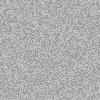 После этого размываем готовый шум при помощи motion blur. 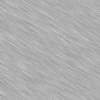 В результате должно получиться что-то вроде этого. Но это еще не все. Главное в нашем случае - правильное освещение. Делается это при помощи фильтра Lightning Effects из набора Render. Ну вот, этаких новехонький, отполированный металл. 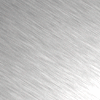 Этап второйВ этой части рассказывается, как сделать металлическую поверхность более структурной и, следовательно, более реалистичной. Для начала нам понядобится заготовка из предыдущей части. 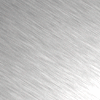 Начнем ее облагораживать. Начнем с рисования некой структуры на поверхности нашего металла. Лучше делать это в новом слое. 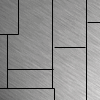 Скопируйте получившийся результат в новый слой и примените к нему фильтр offset из раздела other. 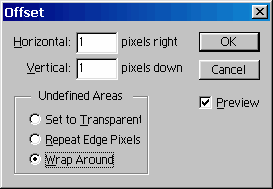 В результате ваш слой сместится на 1 пиксель вправо и вниз. Теперь кликните по слою при нажатой кнопке Ctrl. Все что находится на слое будет выделено. Залейте выделение более светлым цветом. Теперь наш металл обрел некую структуру. 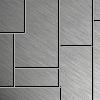 Этап третийДанная часть покажет вам как "состарить металл". Обычно его старение заключается в появлении пятен, ржавчины, трещин, сколов и прочего. Начинаем опять с предыдущим материалом... 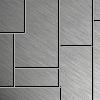 Начнем с подтеков от масла. Создаем новый слой и черной кисточкой рисуем на нам несколько пятен. 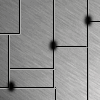 Пятна размазываем при помощи smugle tool  Теперь займемся ржавчиной. Прежде всего подберите два цвета, похожих на те, что выбрал я. После этого создайте новый слой и примените к нему фильтр Render - Clouds.  Добавьте немного шума (noise). 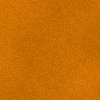 Так, ржавчина у нас есть. Переходим в режим Quick Mask (нажатием кнопочки Q и рисуем кисточкой области в которых будет располагаться ржавчина. Красным показаны области, которые выделил я. 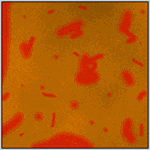 Теперь переходим из режима Quick Mask (можно просто нажать букву Q еще раз). Стираем полученное выделение. 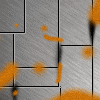 Ну вот. Все как у людей. Ржавчина есть, подтеки есть, металл есть. Резальтат налицо. 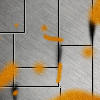 Результат может получиться примерно вот таким: 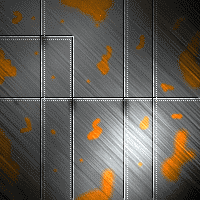 Аверин Александр |
|
| 2000-2008 г. Все авторские права соблюдены. |